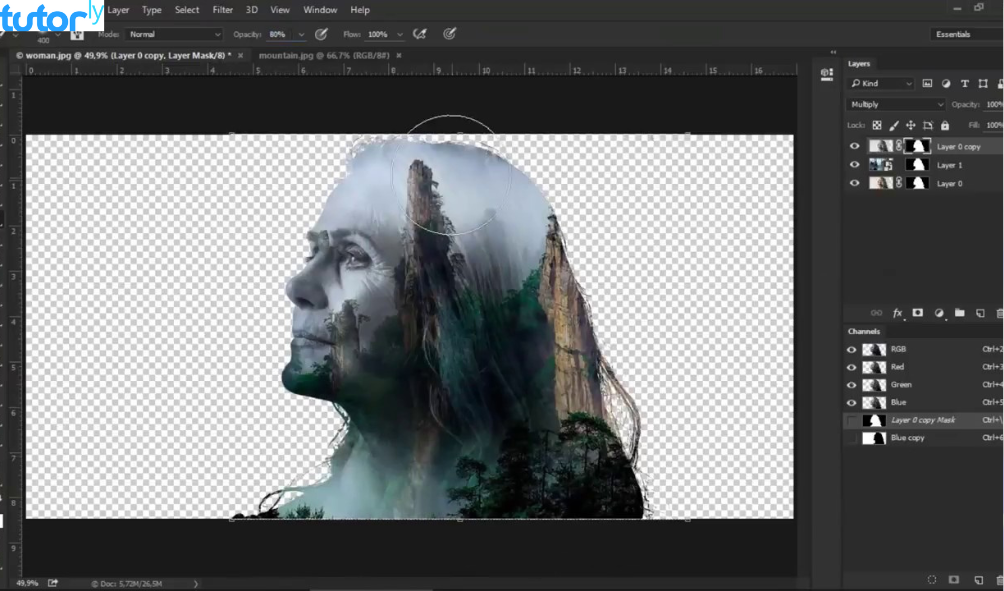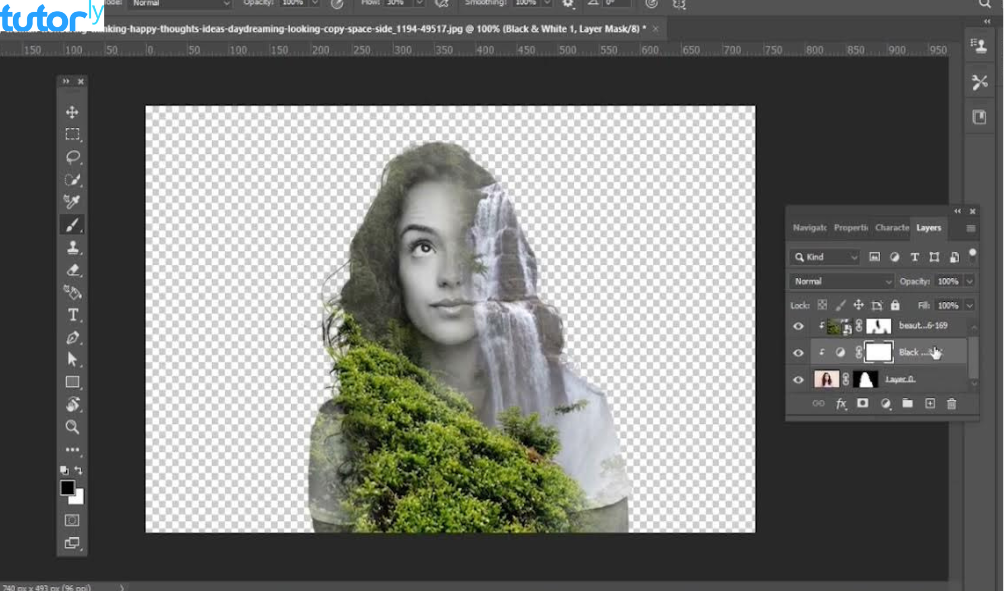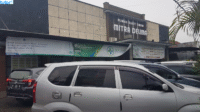Hai, Sobat kreatif! Pernah nggak sih Kamu ngelihat foto dengan efek super keren yang bikin dua gambar menyatu dan membentuk satu komposisi yang dramatis? Nah, efek itu disebut dengan double exposure! Biasanya sih, efek ini sering Kamu lihat di poster film, sampul album, atau karya seni visual lainnya.
Kalau Kamu penasaran gimana caranya bikin double exposure di Photoshop, jangan khawatir! Artikel ini bakal kasih Kamu tutorial langkah demi langkah tentang cara membuat double exposure di Photoshop. Tenang aja, gampang kok! Yuk, kita mulai!
Apa Itu Double Exposure?
Secara sederhana, double exposure adalah teknik menggabungkan dua foto atau lebih menjadi satu gambar yang harmonis. Efek ini menciptakan kesan dreamy dan artistik yang membuat visual jadi lebih menarik.
Di dunia fotografi analog, teknik ini dilakukan dengan cara mengekspos film dua kali. Tapi tenang, di Photoshop, Kamu bisa bikin efek yang sama dengan lebih mudah dan pastinya tanpa perlu kamera khusus.
Persiapan Awal, Apa yang Kamu Butuhkan?
Sebelum melangkah lebih jauh, ada beberapa hal yang perlu Kamu siapkan. Pastikan Kamu punya:
- Adobe Photoshop yang terinstal di komputer Kamu. (Jelas dong, kan kita mau belajar cara membuat double exposure di Photoshop).
- Dua gambar yang akan Kamu gabungkan. Idealnya, satu gambar objek utama (misalnya, siluet manusia) dan satu lagi gambar background (misalnya, pemandangan, langit, atau kota).
- Waktu santai dan kreativitas yang siap mengalir.
Udah siap? Yuk kita masuk ke langkah-langkahnya!
Langkah-langkah Cara Membuat Double Exposure di Photoshop
1. Buka Kedua Gambar di Photoshop
Langkah pertama dalam cara membuat double exposure di Photoshop adalah membuka kedua gambar yang sudah Kamu pilih. Kamu bisa melakukannya dengan klik File > Open, lalu pilih gambar yang akan digunakan. Gambar pertama biasanya adalah subjek utama, misalnya foto siluet seseorang. Gambar kedua bisa berupa landscape atau tekstur yang ingin Kamu gabungkan.
2. Seleksi Gambar Utama
Langkah selanjutnya adalah menyeleksi subjek utama. Photoshop menyediakan banyak tool untuk seleksi, tapi salah satu yang paling mudah digunakan adalah Quick Selection Tool. Kamu bisa menemukannya di toolbar sebelah kiri.
Setelah memilih Quick Selection Tool, klik dan drag di sekitar subjek Kamu. Jika seleksi Kamu belum sempurna, jangan khawatir! Kamu bisa menyesuaikannya dengan menambah atau mengurangi area yang terseleksi.
3. Buat Masking Layer
Setelah subjek utama terseleksi dengan baik, langkah selanjutnya dalam cara membuat double exposure di Photoshop adalah membuat layer mask. Caranya, klik tombol Add Layer Mask yang ada di bagian bawah panel layer. Ini akan membuat subjek Kamu terpisah dari background-nya.
4. Tambahkan Gambar Kedua
Sekarang saatnya menambahkan gambar kedua. Drag gambar kedua (misalnya, pemandangan atau cityscape) ke dalam project Photoshop Kamu. Pastikan layer ini berada di atas layer subjek utama.
5. Ubah Blending Mode
Supaya gambar kedua bisa menyatu dengan subjek utama, Kamu perlu mengubah Blending Mode. Pilih layer gambar kedua, lalu ubah blending mode-nya menjadi Screen. Blending mode ini memungkinkan gambar kedua terlihat hanya di bagian yang terang dari gambar pertama.
6. Sesuaikan Opacity dan Posisi
Kamu bisa mulai bermain-main dengan opacity dan posisi gambar kedua. Sesuaikan agar efek double exposure terlihat lebih menyatu. Jika gambar kedua terlalu kuat, Kamu bisa mengurangi opacity-nya, dan jika perlu, gunakan tool Move Tool untuk memposisikan gambar dengan lebih baik.
7. Refine Masking
Pada tahap ini, Kamu bisa memperhalus masking pada layer subjek utama. Gunakan Brush Tool dengan opacity rendah untuk menambahkan atau menghapus bagian-bagian dari gambar yang ingin lebih Kamu sempurnakan.
8. Tambahkan Efek Warna (Opsional)
Jika Kamu ingin memberikan sentuhan artistik lebih lanjut, Kamu bisa menambahkan layer adjustment seperti Gradient Map atau Color Balance. Ini akan memberi warna yang lebih dramatis pada hasil akhir.
9. Simpan Hasil Akhir
Setelah Kamu puas dengan hasilnya, jangan lupa untuk menyimpan pekerjaan Kamu. Klik File > Save As dan simpan dalam format .PSD jika Kamu ingin mengeditnya lagi di masa depan, atau simpan sebagai .JPEG jika sudah selesai.
Tips dan Trik Membuat Double Exposure yang Keren
Sekarang Kamu sudah tahu langkah-langkah dasar cara membuat double exposure di Photoshop, tapi tunggu dulu, ada beberapa tips tambahan yang bisa membuat karya Kamu makin keren!
1. Pilih Gambar dengan Kontras Tinggi
Memilih gambar dengan kontras tinggi akan memudahkan Kamu saat proses seleksi dan blending. Misalnya, gambar siluet manusia dengan background langit akan lebih mudah menyatu dengan gambar kedua.
2. Mainkan Gradasi Warna
Double exposure nggak harus hitam-putih. Kamu bisa bereksperimen dengan gradasi warna atau bahkan menggabungkan beberapa layer adjustment untuk memberi nuansa yang berbeda.
3. Gunakan Mode Blending Lain
Selain Screen, Kamu bisa bereksperimen dengan mode blending lain seperti Multiply atau Overlay untuk mendapatkan efek yang berbeda.
Baca Juga: Cara Install Software dengan Terminal Linux
Ternyata nggak sulit kan? Dengan mengikuti tutorial di atas, Kamu sekarang bisa bikin efek double exposure yang keren dan artistik. Kunci utama dari cara membuat double exposure di Photoshop adalah kreativitas dan kejelian Kamu dalam memilih gambar yang cocok untuk digabungkan. Jangan takut bereksperimen dan mencoba berbagai variasi hingga Kamu menemukan gaya yang paling sesuai dengan keinginanmu.
Semoga tutorial ini membantu Kamu yang pengen belajar cara membuat double exposure di Photoshop. Jangan lupa, teruslah berlatih dan bermain dengan imajinasi! Hasil yang luar biasa pasti datang dari tangan yang tak pernah berhenti mencoba. Selamat berkarya!